在网上我们经常看见具有非主流效果的图片,其实这种图片都是后期特效合成的,会运用PhotoShop软件的朋友们,每个人都可以做到,下面一起来学习,合成照片文字非主流效果的实例教程吧
photoshopcs非主流文字
原图

最终效果图

1、在photoshop中打开图片,复制一层。
2、按ctrl+M,把复制后的图层明暗对比加大。
3、将副本层的图层模式改为排除,



这种色调如果你觉得可以了,就不需要再调节了。如果你觉得还不够另类就再调。
4、选择菜单“图像-调整-颜色替换”。
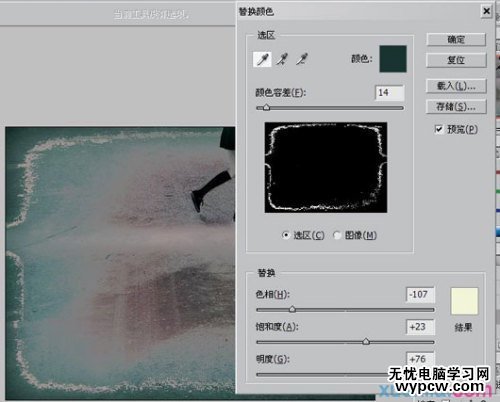
5、再用曲线工具将图像的明暗对比度加强一下。
6、添加文字
文字的添加有一定的讲究,不能太呆板,不适合用宋体、仿宋之类的字体。
可以用一些活泼点的文字,能添彩不少。
排版也不能太死板,大家可以根据自己的喜好设置试试。
下面是我做的最后效果。

其他照片+文字的合成效果。



新闻热点
疑难解答